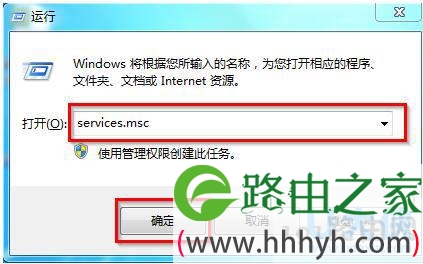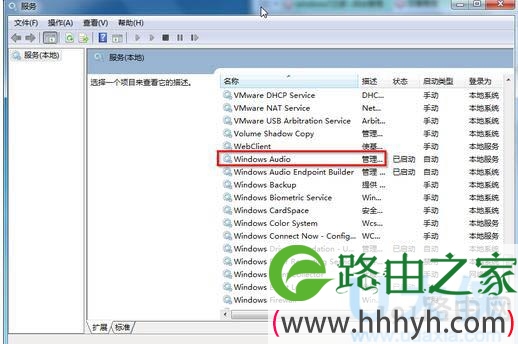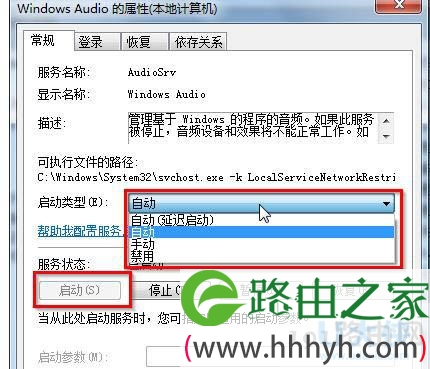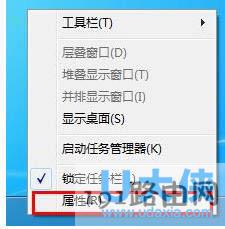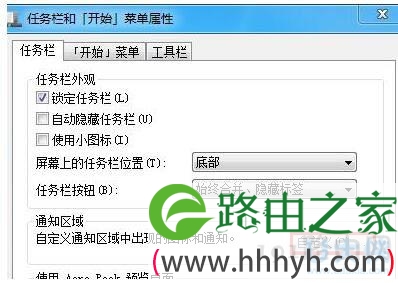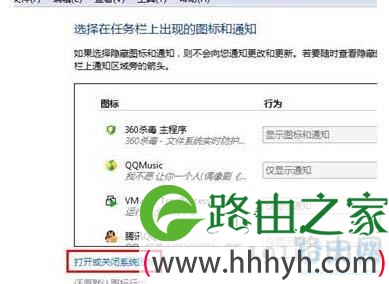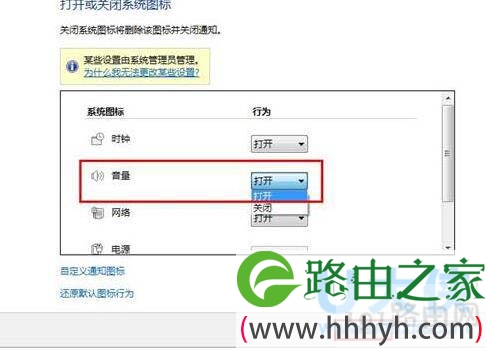亲,以下就是关于(win7声音图标不见了解决方法win7音量图标不见了(图)),由“WiFi之家网”整理!
原标题:"win7声音图标不见了怎么办?win7音量图标不见了"相关电脑问题教程分享。 - 来源:WiFi之家网。
众所周知,win7是个比较稳定兼容性强的系统,在使用中难免遇到这样或那样的问题,最近有用户使用win7遇到任务栏声音图标不见了的问题。对此,win7声音图标不见了如何解决呢?win7声音图标不见了是什么原因呢?下面,我们就一起来看看win7声音图标不见了的解决方法。
方法一:
1、打开“开始”,“运行”,在打开框中键入“services.msc”并单击“确定”按钮 。
win7
2、双击选项。
win7
3、在“常规”选项卡下将启动类型改为“自动”,并在服务状态单击“启动”按钮 。
win7
推荐阅读:Win8.1电脑声音图标不见了的解决方法
方法二:
1.首先,咱们将鼠标移动到下方的任务栏窗口上,然后点击右键,在弹出来的窗口中选择属性选项。
win7
[page]
2.在打开的任务栏属性窗口中,咱们点击其中的自定义选项。
win7
3.之后便会弹出如下图中所示的窗口了,咱们可以看到下面也应该打开好关闭系统图标的选项,咱们单击。
win7
4.之后系统便会弹出如下图中所示的界面了,咱们在窗口中找到音量图标,然后在后面的选项中设置为打开,最后点击下方的确定按钮退出窗口即可。
win7
以上就是关于-常见问题-(win7声音图标不见了解决方法win7音量图标不见了(图))的教程!
原创文章,作者:常见问题,如若转载,请注明出处:https://www.224m.com/113264.html